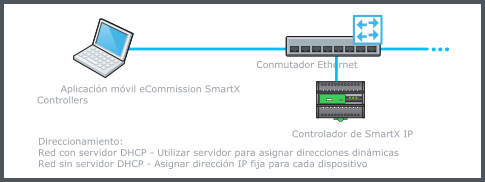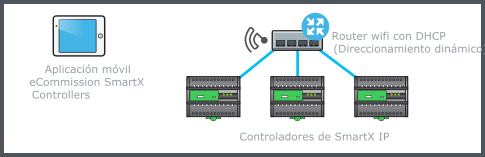Explicación de procesos
Conectarse a un controlador con el adaptador Bluetooth
El adaptador Bluetooth le permite establecer una conexión Bluetooth con controladores de la serie MP y RP. Para conectarse a un dispositivo a través del adaptador Bluetooth, debe tener conectado un SmartX Sensor en el controlador.
En la vista Conectarse , pulse Bluetooth .
Retire la tapa protectora del adaptador. Con el botón LED de frente, conecte el adaptador al SmartX Sensor.
Pulse el botón LED para iniciar el modo de vinculación (advertencia).
AvisoEl modo de vinculación dura 60 segundos. Tras ese tiempo, tendrá que volver a pulsar el botón LED para iniciar el modo de vinculación (advertencia).
La luz LED azul parpadea rápidamente, encendida 1 segundo y apagada 1 segundo, en un patrón de repetición mientras está en el modo advertencia. Para obtener más información, consulte Funcionalidad del LED del Bluetooth .
action_zoom_plus_stroke 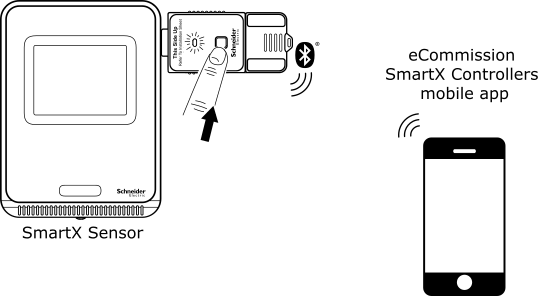
En la aplicación eCommission, en la página Dispositivos Bluetooth , seleccione el adaptador y pulse Conectar .
El LED azul cambia a fijo (modo conectado) cuando se vincula correctamente con el controlador.
En la página Gestión de dispositivo Bluetooth , realice dos tareas opcionales:
Actualizar el firmware del adaptador . Actualizar el firmware del adaptador es opcional, pero puede mejorar el rendimiento del mismo. Para obtener más información, consulte Actualizar el firmware del adaptador Bluetooth de eCommission .
C ambiar el PIN del adaptador . Si es la primera vez que utiliza el adaptador, cambie el PIN predeterminado por un código seguro. Para obtener más información, consulte Cambiar el PIN del adaptador Bluetooth de eCommission .
Pulse Descubrir dispositivo .
Su dispositivo móvil o portátil con Windows 10 le pide el PIN del adaptador. Introduzca el PIN y pulse Permitir .
AvisoSu dispositivo móvil o portátil con Windows 10 recordará el PIN del adaptador después de conectarse al mismo. No tendrá que volver a introducir el PIN a menos que olvide el PIN o cambie el adaptador.
Cuando haya introducido correctamente el PIN, pulse Cerrar .
En la página Lista de dispositivos , seleccione la casilla junto al controlador y pulse Siguiente .
Cuando vea la página Ajustes de dispositivo , se habrá conectado correctamente al controlador.
El adaptador debe estar conectado en el SmartX Sensor correspondiente durante todas las tareas de puesta en marcha del dispositivo. Si desenchufa el adaptador se desconectará del controlador. Del mismo modo, si está desconectado del dispositivo móvil deberá cerrar la aplicación móvil eCommission SmartX Controllers o cambiar de aplicación en el dispositivo.
 eCommission Bluetooth Adapter
eCommission Bluetooth Adapter
 Resumen de la aplicación móvil eCommission SmartX Controllers
Resumen de la aplicación móvil eCommission SmartX Controllers
 Installing eCommission Bluetooth Adapter on a SmartX Sensor
Installing eCommission Bluetooth Adapter on a SmartX Sensor
 Flujo de trabajo de conexión para la aplicación eCommission
Flujo de trabajo de conexión para la aplicación eCommission
 Actualizar el firmware del adaptador Bluetooth de eCommission
Actualizar el firmware del adaptador Bluetooth de eCommission
 Cambiar el PIN del adaptador Bluetooth de eCommission
Cambiar el PIN del adaptador Bluetooth de eCommission